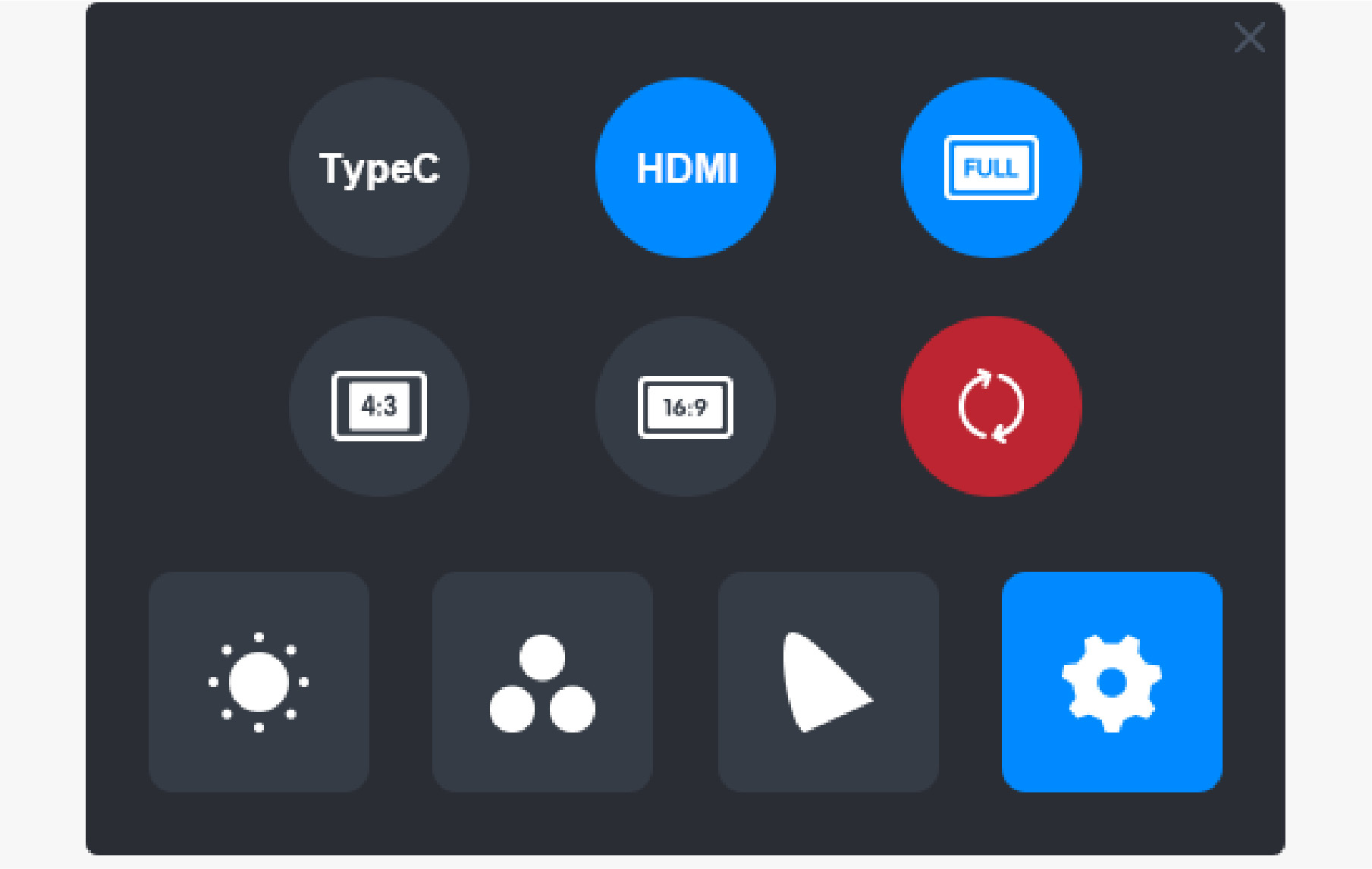يمكن عمل إعدادات العرض على الشاشة (OSD) على جهاز KAMVAS Pro 16(2.5K) باستخدام القلم الرقمي.
اضغط مطولًا على زر الطاقة لاستدعاء قائمة العرض على الشاشة (OSD)، ثم استخدم القلم الرقمي لضبط الإعدادات. واجهة المستخدم مصممة بطريقة بسيطة، حيث تتضمن خيارات محفوظة مثل السطوع، وحرارة الألوان، والإعدادات العامة، والخروج، بينما يتم حذف بعض الوظائف التي نادرًا ما تستخدم.
إعدادات السطوع
انقر على أيقونة الشمس لضبط السطوع. أعلى يسار الواجهة، يوجد أربع وضعيات للاختيار من بينها: "الوضع القياسي"، و"وضعية الألعاب"، و"وضعية الأفلام"، و"وضعية المستخدم". على أعلى اليمين "السطوع" و"التباين" و"التشبع".
عند اختيار "الوضع القياسي" أو "وضعية الألعاب" أو "وضعية الأفلام"، سيظهر الشريط الثالث فقط بالأزرق ويصبح بإمكان المستخدم سحبه لضبط التشبع.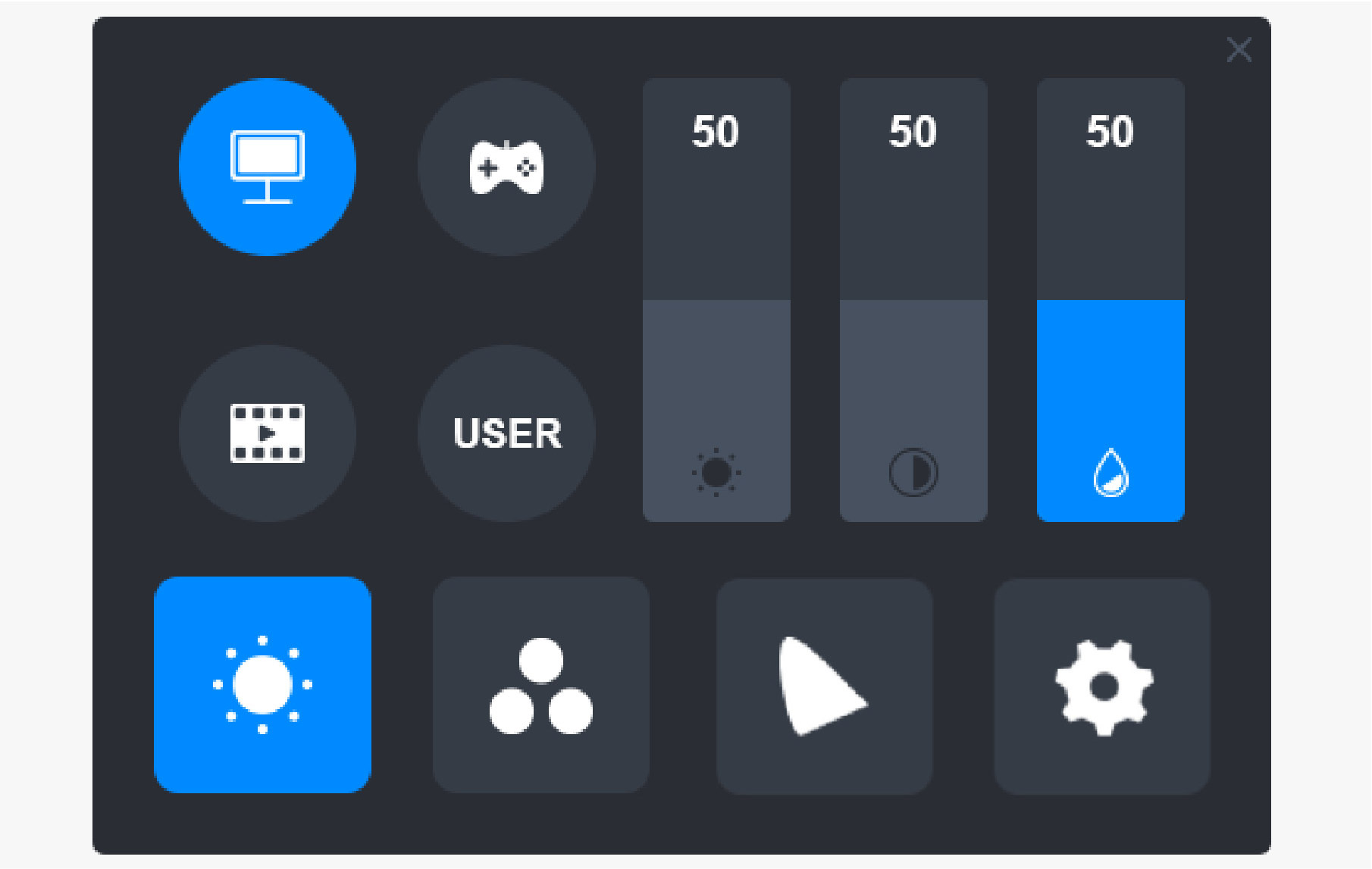
عند اختيار "وضعية المستخدم"، سيظهر كل الشرائط الثلاثة باللون الأزرق ويصبح بإمكان المستخدم ضبط السطوع والتباين والتشبع عن طريق سحب كل الشريط.
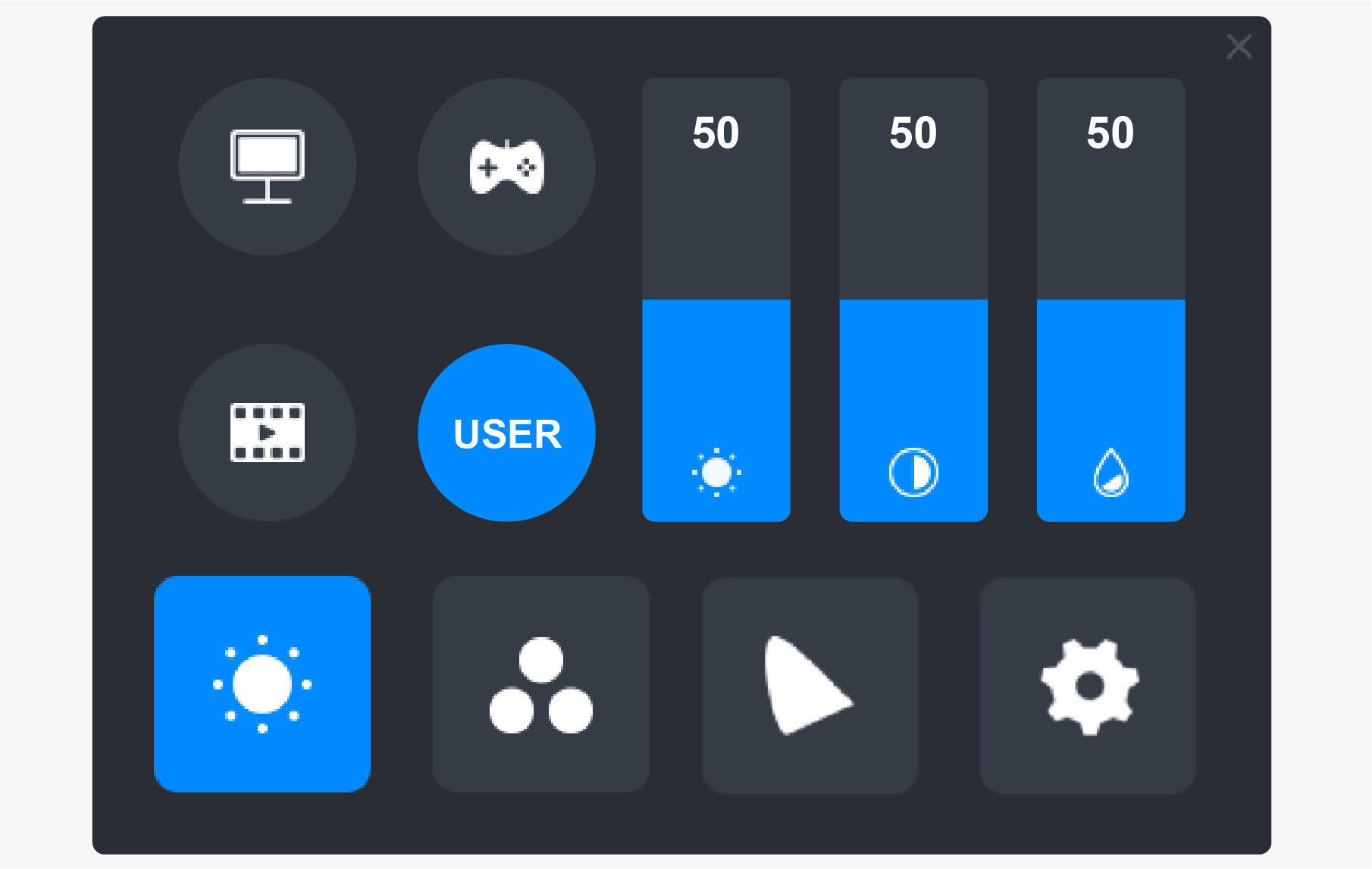
إعدادات حرارة الألوان:
في أعلى اليسار ثلاثة إعدادات قياسية لحرارة الألوان ("6500K"، و"7500K"، و"9300K") ووضعية "مستخدم" واحدة قابلة للتخصيص. في أعلى اليمين توجد قيم الألوان RGB: "R (أحمر)، وG (أخضر)، وB (أزرق)".
إذا اخترت "6500K" أو "7500K" أو "9300K"، ستصبح كل الشرائط الثلاثة داكنة ولا يتمكن المستخدم من ضبط قيم "R (أحمر)" أو "G (أخضر)" أو "B (أزرق)".
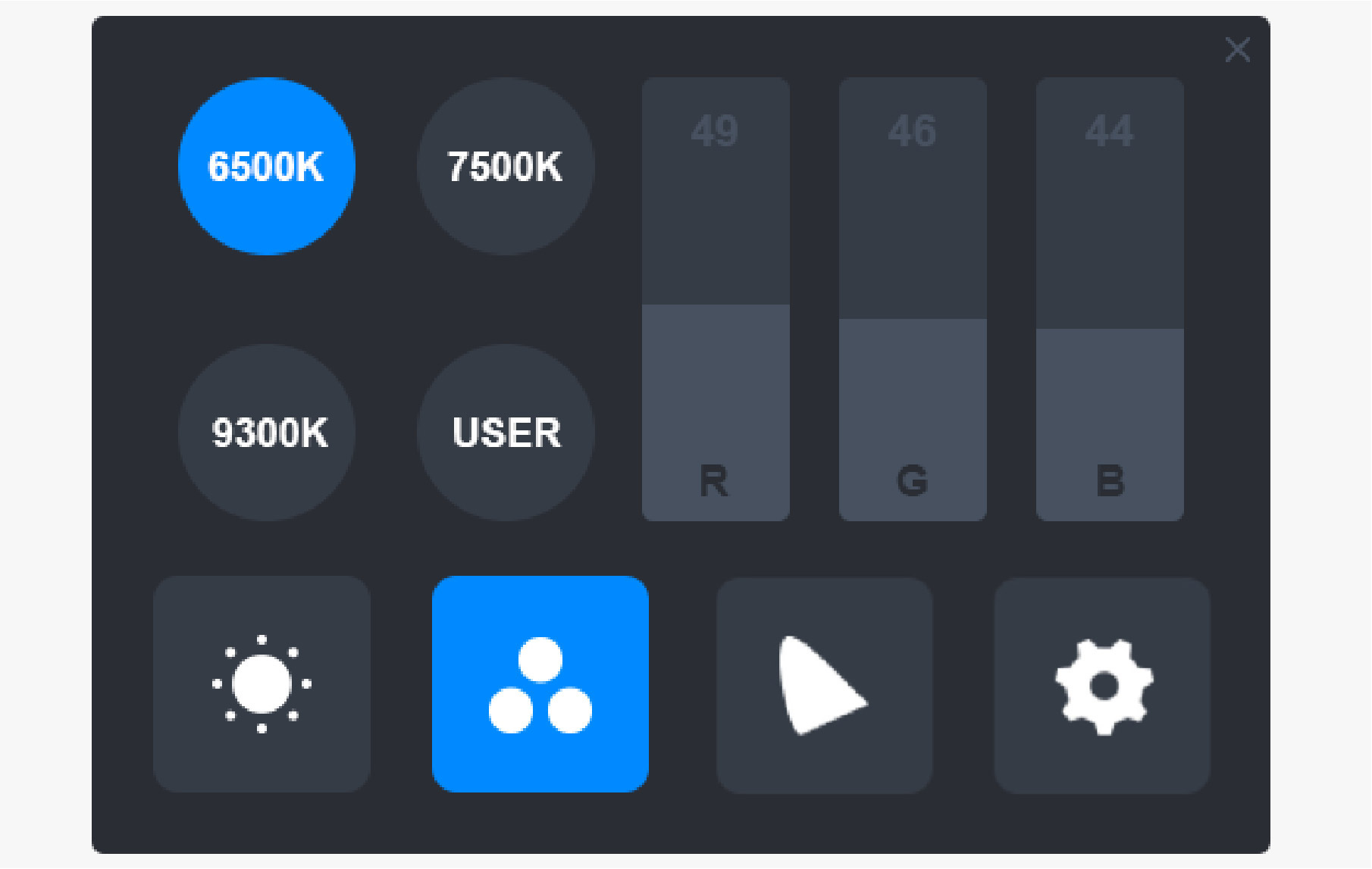
عند اختيار وضعية "المستخدم"، ستصبح كل الشرائط الثلاثة زرقاء ويتمكن المستخدم من ضبط قيم "R (أحمر)" أو "G (أخضر)" أو "B (أزرق)" عن طريق سحبهم على الترتيب.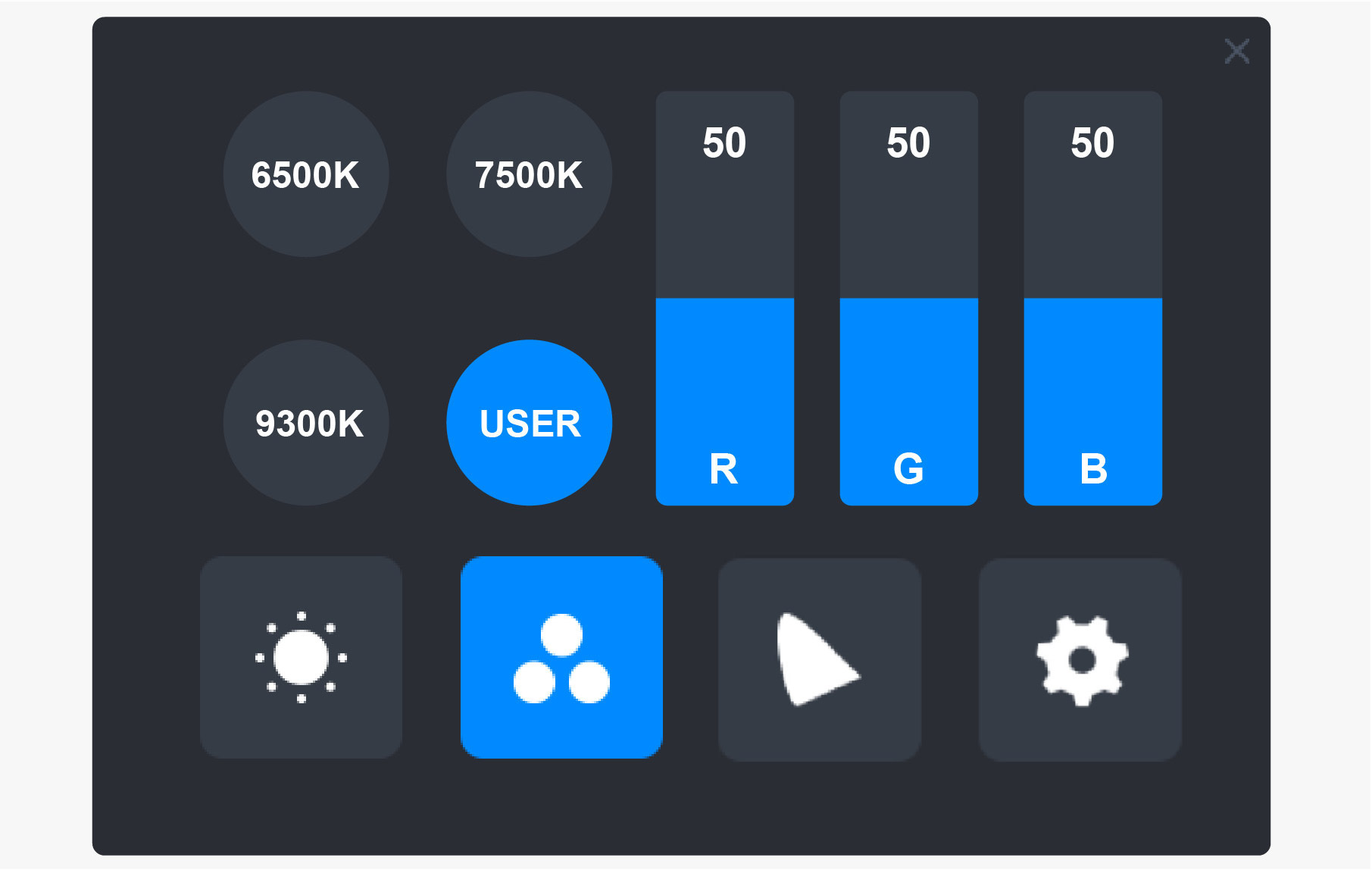
إعدادات السلسلة اللونية
يوجد ثلاث مساحات لونية على القائمة: "Native"، و"sRGB" و"Adobe RGB".
تغطية الألوان لهم كما يلي:
Native: 145% sRGB
sRGB: 99% sRGB
Adobe RGB: 99% Adobe RGB.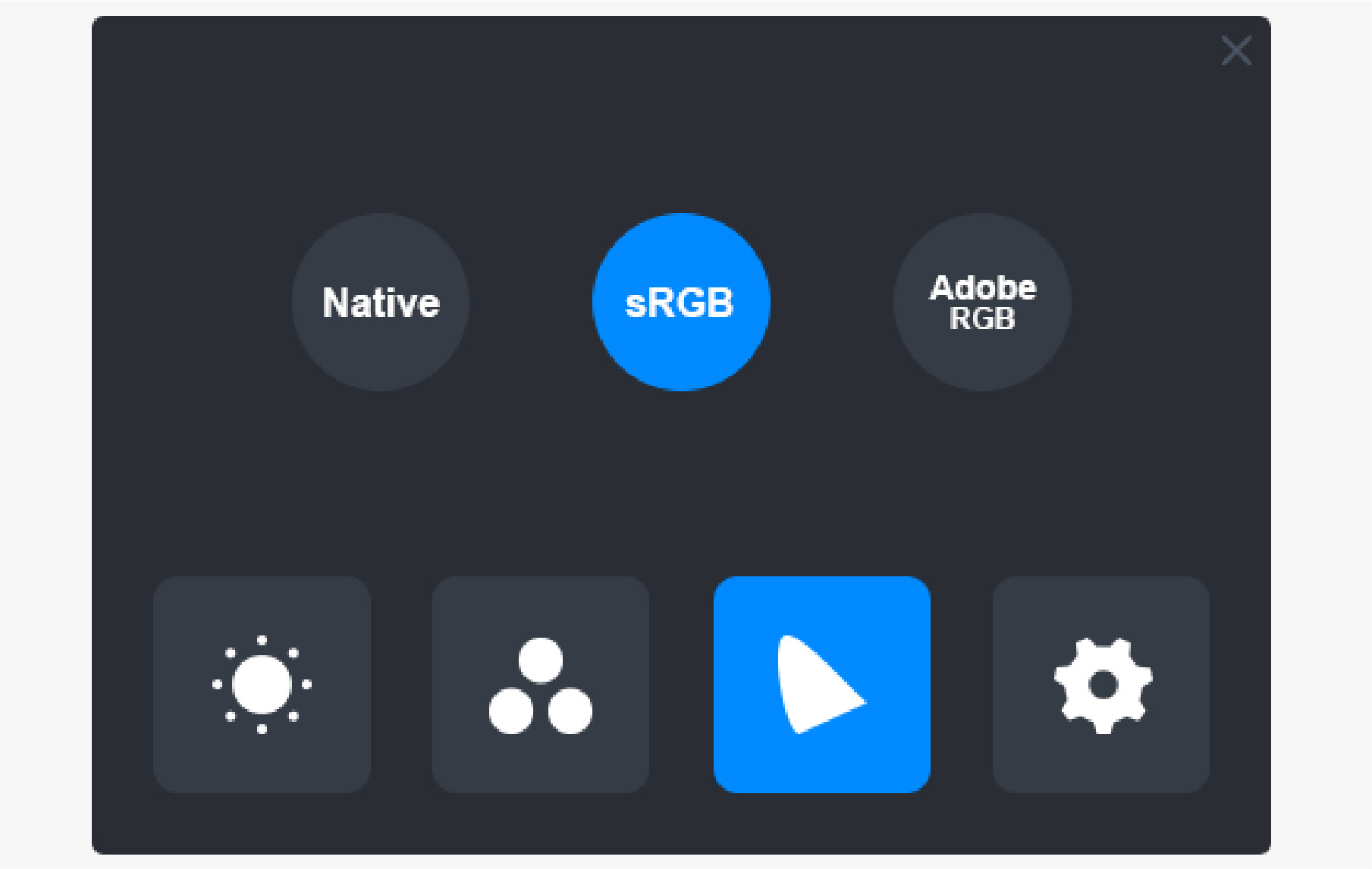
انتبه:
يمكنك النقر على أيقونة شكل حدوة الحصان لاختيار مساحة اللون التي تريدها. إذا تم اختيار "Native"، يظل بإمكانك اختيار وضبط السطوع المطلوب وحرارة الألوان بحرية. ولكن للتأكد من أن الألوان التي تكشفها شاشة القلم مماثلة للألوان في وضع Adobe RGB وsRGB القياسي، سيمكن سحب شريط السطوع فقط في وضعية "المستخدم" بمجرد اختيار "sRGB" أو " RGB Adobe".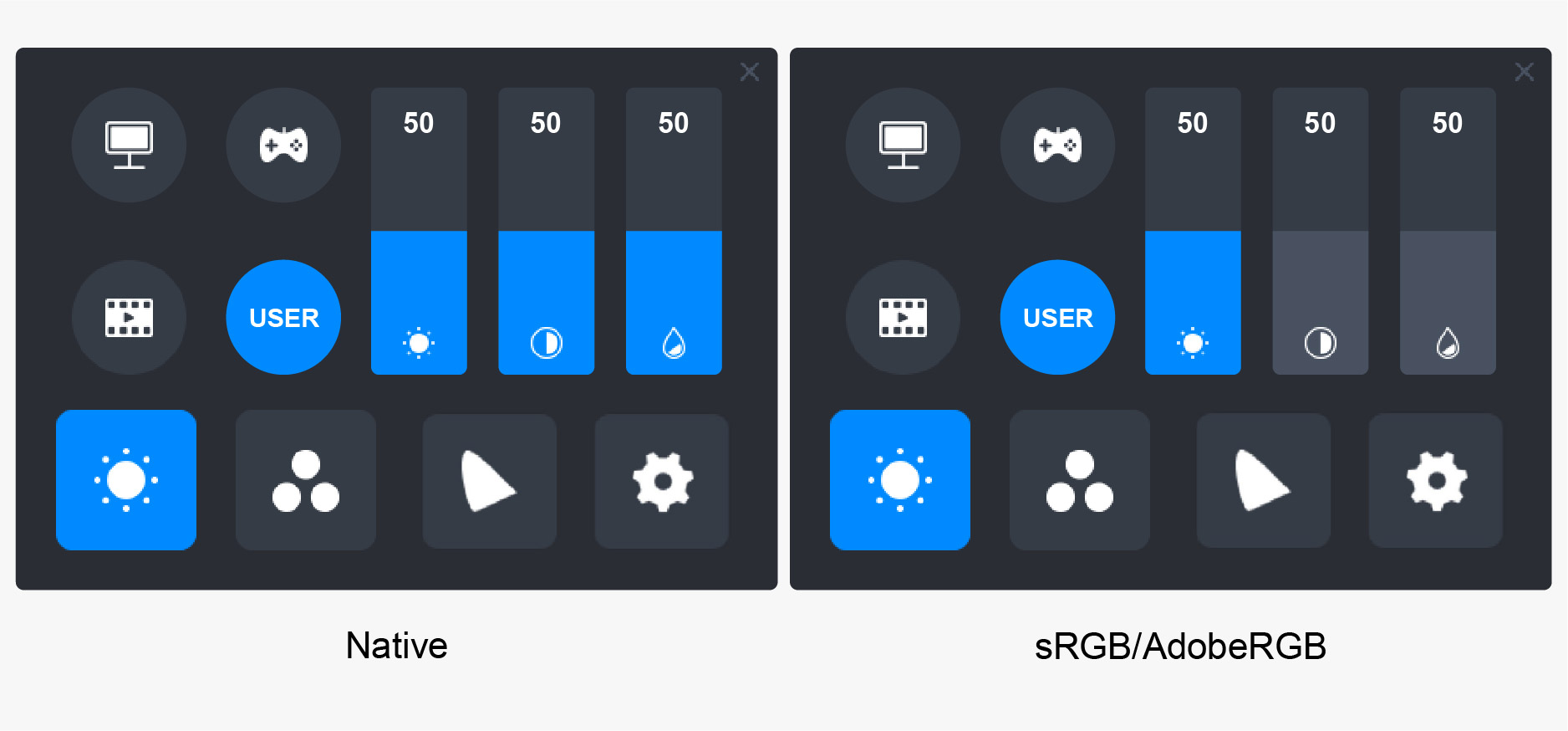
الإعدادات العامة
على القائمة يوجد "النوع C" و"HDMI" و"كامل الشاشة" و"4:3" و"16:9" و"إعادة التعيين" للاختيار من بينهم.
① النوع C / HDMI: التوصيل عبر كابل النوع C أو كابل HDMI.
② كامل الشاشة: تغيير مساحة المشاهدة إلى كامل الشاشة.
③ 4:3: تغيير أبعاد مساحة المشاهدة إلى 4:3.
④ 9:16: تغيير أبعاد مساحة المشاهدة إلى 9:16.
⑤ إعادة التعيين: سيتم إعادة تعيين كل إعدادات قائمة العرض على الشاشة إلى الإعدادات الافتراضية.